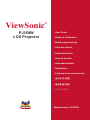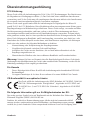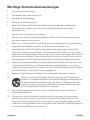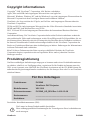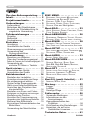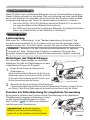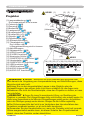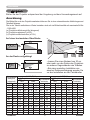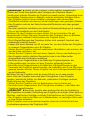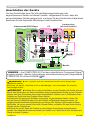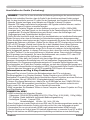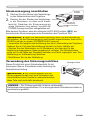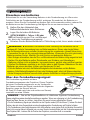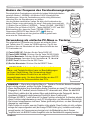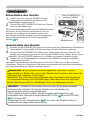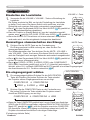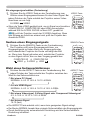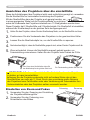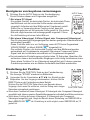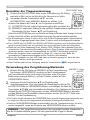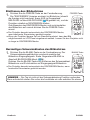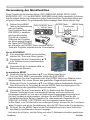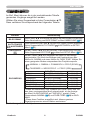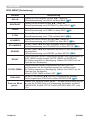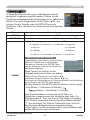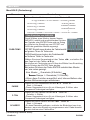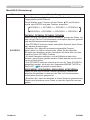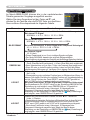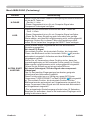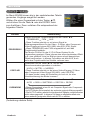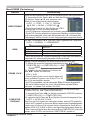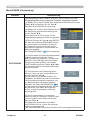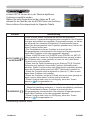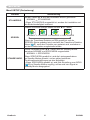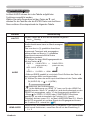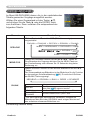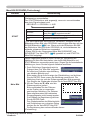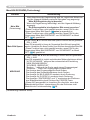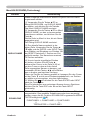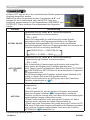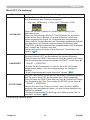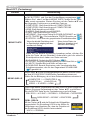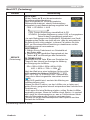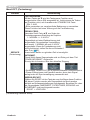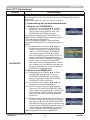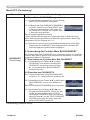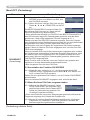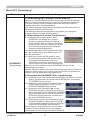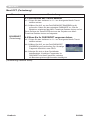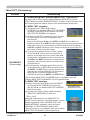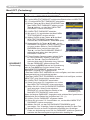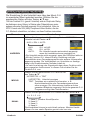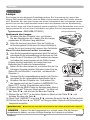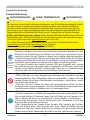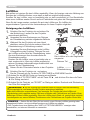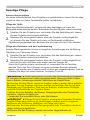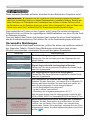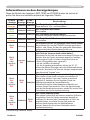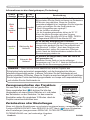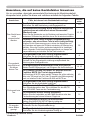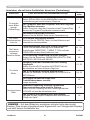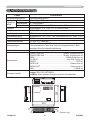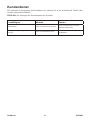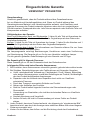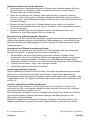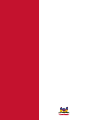ViewSonic PJ358W Benutzerhandbuch
- Kategorie
- Datenprojektoren
- Typ
- Benutzerhandbuch

ViewSonic
®
PJ359W
LCD Projector
Modelnummer: VS12188
- User Guide
- Guide de l’utilisateur
- Bedienungsanleitung
- Guía del usuario
- Guida dell’utente
- Guia do usuário
- Användarhandbok
- Käyttöopas
- Руководство пользователя
- 使用手冊 (繁體)
- 使用手冊 (簡體)
- 사용자 안내서

PJ359WViewSonic i
Übereinstimmungserklärung
FCC-Erklärung
Dieses Gerät erfüllt alle Anforderungen des Teils 15 der FCC-Bestimmungen. Der Betrieb muss
die folgenden zwei Bedingungen erfüllen: (1) Das Gerät darf keine schädlichen Interferenzen
verursachen, und (2) das Gerät muss alle empfangenen Interferenzen inklusive der Interferenzen,
die eventuell einen unerwünschten Betrieb verursachen, annehmen.
Dieses Gerät wurde geprüft und erfüllt die Anforderungen für Digitalgeräte der Klasse B
gemäß Teil 15 der FCC-Richtlinien. Diese Richtlinien sollen einen angemessenen Schutz gegen
Empfangsstörungen im Wohnbereich gewährleisten. Dieses Gerät erzeugt, verwendet und kann
Hochfrequenzenergie abstrahlen, und kann, sofern es nicht in Übereinstimmung mit diesen
Anweisungen installiert und betrieben wird, Rundfunkstörungen verursachen. Es kann jedoch
nicht garantiert werden, dass bei einer spezischen Installation keine Störungen auftreten. Sollte
dieses Gerät Störungen im Rundfunk- und Fernsehempfang verursachen, was durch Aus- oder
Einschalten des Gerätes überprüft werden kann, wird dem Benutzer empfohlen, die Störungen
durch eine oder mehrere der folgenden Maßnahmen zu beheben.
• Neuausrichtung oder Neuplatzierung der Empfangsantenne.
• Vergrößern des Abstands zwischen Gerät und Empfänger.
• Anschluss des Gerätes an eine Steckdose, die an einen anderen Stromkreis als der
Empfänger angeschlossen ist.
• Hinzuziehen des Händlers oder eines erfahrenen Rundfunk- und Fernsehtechnikers.
Warnung: Nehmen Sie bitte zur Kenntnis, dass Ihr Betriebsbefugnis für dieses Gerät durch
Änderungen oder Modikationen des Gerätes ohne ausdrückliche Zustimmung von der für die
Einhaltung zuständigen Seite ungültig werden kann.
Für Kanada
• Dieses Digitalgerät der Klasse B erfüllt alle Anforderungen der kanadischen ICES-003-
Bestimmungen.
• Cet appareil numérique de la classe B est conforme à la norme NMB-003 du Canada.
CE-Konformität für europäische Länder
Das Gerät erfüllt die Anforderungen der EWG-Richtlinie 89/336/EWG, 2004/108/
EWG für “Elektromagnetische Verträglichkeit”, abgeändert in 92/31/EWG und
93/68/EWG Art. 5, und 73/23/EWG für “Sicherheit“, abgeändert in 93/68/EWG
Art. 13.”
Die folgende Information gilt nur für Mitgliedsstaaten der EU:
Das rechts gezeigte Symbol weist auf Konformität mit der Richtlinie über Elektround
Elektronik-Altgeräte (WEEE) 2002/96/EG hin.
Produkte, die nicht diese Kennzeichnung tragen, dürfen nicht im kommunalen Abfall
entsorgt werden, sondern müssen in dem Rücknahme- und Sammlungssystem entsorgt
werden, das je nach Land oder Gebiet entsprechend örtlichem Gesetz zur Verfügung steht.

ViewSonic ii PJ359W
Wichtige Sicherheitsanweisungen
1. Lesen Sie diese Anweisungen.
2. Bewahren Sie diese Anweisungen auf.
3. Beachten Sie alle Warnungen.
4. Befolgen Sie alle Anweisungen.
5. Benutzen Sie dieses Gerät nicht in der Nähe von Wasser. Warnung: Um Brand oder
Stromschlag zu vermeiden, setzen Sie dieses Gerät weder Regen noch sonstiger
Feuchtigkeit aus.
6. Reinigen Sie es nur mit trockenen Tüchern.
7. Blockieren Sie keine der Ventilationsöffnungen. Stellen Sie das Gerät nur entsprechend
den Anweisungen der Hersteller auf.
8. Stellen Sie es nicht in der Nähe von Wärmequellen wie Heizkörpern, Öfen oder ähnlichen
Apparaten (einschließlich Verstärker), die Hitze produzieren könnten, auf.
9. Unterlaufen Sie nicht das Sicherheitsziel der polarisierten und geerdeten Stecker. Ein
polarisierter Stecker hat zwei Klingen, wobei eine breiter als die andere ist. Ein geerdeter
Stecker hat zwei Klingen und eine dritte geerdete Zacke. Die breitere Klinge oder der dritte
Zacke dient Ihrer Sicherheit. Wenn der mitgelieferte Stecker nicht in Ihre Steckdose passt,
fragen Sie einen Elektriker, der dann gegebenenfalls die obsolete Stechdose austauscht.
10. Schützen Sie das Stromkabel davor, dass man beim Laufen auf dieses tritt oder davor, dass
es besonders an den Steckern, an den Buchsenteilen und an dem Punkt, wo es aus dem
Gerät herauskommt, gedrückt wird. Stellen Sie sicher, dass die Steckdose sich in der Nähe
des Geräts bendet, so dass dieses einfach zugänglich ist.
11. Benutzen Sie nur Zusatzgeräte/Zubehör, die vom Hersteller angegeben worden ist.
12.
Wenn Sie das Gerät einem Wagen, Dreibein, Halterung oder Tisch benutzen
möchten, so verwenden Sie nut die vom Hersteller angegeben Zusatzgeräte oder
die, die mit dem Gerät verkauft worden sind. Wenn ein Wagen benutzt wird,
seien Sie vorsichtig, wenn Sie den Wagen/die Apparatekombination bewegen,
um Verletzungen durch Umkippen zu vermeiden.
13. Ziehen Sie das Stromkabel des Geräts heraus, wenn Sie dieses über einen längeren
Zeitraum nicht benutzen.
14. Überlassen Sie alle Servicearbeiten qualiziertem Servicepersonal. Service ist dann
erforderlich, wenn das Gerät auf irgendeine Art und Weise beschädigt wurde, wie z.B.
wenn das Stromkabel oder der Stecker beschädigt ist, wenn Flüssigkeit darüber gespritzt
wurde oder wenn Gegenstände in das Gerät gefallen sind, wenn das Gerät Regen ausgesetzt
war oder wenn es fallen gelassen worden war.

PJ359WViewSonic iii
RoHS-Konformitätserklärung
Dieses Produkt wurde gemäß den Anforderungen der EG-Richtlinie 2002/95/EG zur
Beschränkung der Verwendung bestimmter gefährlicher Stoffe in Elektro- und Elektronikgeräten
(RoHS-Richtlinie) entworfen und hergestellt und hat sich als mit den maximalen
Konzentrationswerten, die der europäischen Ausschuss für die technische Anpassung (Technical
Adaptation Committee; TAC) festgelegt hat, wie folgt konform erwiesen:
Substanz
Vorgeschlagene
maximale
Konzentration
Tatsächliche Konzentration
Blei (Pb) 0.1% < 0.1%
Quecksilber (Hg) 0.1% < 0.1%
Cadmium
(Cd)
0.01% < 0.01%
Sechswertiges Chrom (Cr
6+
) 0.1% < 0.1%
Polybromierte Biphenyle (PBB) 0.1% < 0.1%
Polybromierte Diphenylether (PBDE) 0.1% < 0.1%
Manche Produktkomponenten sind im Anhang der RoHS-Richtlinie wie unten beschrieben
ausgenommen:
Beispiele von ausgenommenen Komponenten:
1. Quecksilber in Kompaktleuchtstofampen in einer Höchstmenge von 5 mg je Lampe und in
anderen Lampen, die in dem Anhang der RoHS-Richtlinie nicht gesondert aufgeführt sind.
2. Blei im Glas von Kathodenstrahlröhren, elektronischen Bauteilen, Leuchtstoffröhren und in
keramischen Elektronikbauteilen (z.B. piezoelektronische Bauteile).
3. Blei in hochschmelzenden Loten (d.h. Lötlegierungen auf Bleibasis mit einem Massenanteil
von mindestens 85% Blei).
4. Blei als Legierungselement in Stahl mit einem Bleianteil von bis zu 0,35 Gewichtsprozent, in
Aluminium mit einem Bleianteil von bis zu 0,4 Gewichtsprozent und in Kupferlegierungen mit
einem Bleianteil von bis zu 4 Gewichtsprozent.

ViewSonic iv PJ359W
Copyright informationen
Copyright
©
2008 ViewSonic
©
Corporation. Alle Rechte vorbehalten.
Apple, Mac und ADB sind eingetragene Warenzeichen von Apple Inc.
Microsoft, Windows, Windows NT, und das Windows-Logo sind eingetragene Warenzeichen der
Microsoft Corporation in den Vereinigten Staaten und in anderen Ländern.
ViewSonic, das Logo mit den drei Vögeln, und OnView sind eingetragene Warenzeichen der
ViewSonic Corporation.
VESA und SVGA sind eingetragene Warenzeichen der Video Electronics Standards Association.
DPMS und DDC sind Warenzeichen von VESA.
PS/2, VGA und XGA sind eingetragene Warenzeichen der International Business Machines
Corporation.
Ausschlusserklärung: Die ViewSonic Corporation haftet nicht für hierin enthaltene technische
oder redaktionelle Fehler und Auslassungen; weder für zufällige noch für Folgeschäden, die aus
der Nutzung dieses Materials oder der Leistung oder des Betriebes dieses Produktes resultieren.
Im Interesse fortwährender Produktverbesserungen behält sich die ViewSonic Corporation das
Recht vor, Produktspezikationen ohne Ankündigung zu ändern. Änderungen der Informationen
in diesem Dokument sind vorbehalten.
Kein Teil dieses Dokumentes darf ohne zuvorige schriftliche Erlaubnis der ViewSonic
Corporation kopiert, reproduziert oder auf irgendeine Weise und zu jedweden Zwecken
übertragen werden.
Produktregistrierung
Um Ihren zukünftigen Anforderungen entgegen zu kommen und weitere Produktinformationen
zu erhalten, sobald sie zur Verfügung stehen, registrieren Sie Ihr Produkt im Internet unter der
URL: www.viewsonic.com. Mit Hilfe des ViewSonic-Assistenten auf der CD-ROM können Sie
außerdem das Registrierungsformular ausdrucken, das Sie dann per Post oder Fax an ViewSonic
schicken können.
Für Ihre Unterlagen
Produktname
Modellnummer:
Dokumentnummer:
Seriennummer:
Kaufdatum:
PJ359W
ViewSonic DLP Projector
VS12188
PJ359W_UG_DEU Rev. 1A 02-13-08
_____________________________________
_____________________________________
Persönliche Identikationsnummer (PIN):
Die Lampe in diesem Produkt enthält Quecksilber.
Bitte ordnungsgemäß den Bestimmungen der Umweltgesetze Ihres Aufenthaltsortes
nach entsorgen.

ViewSonic 1 PJ359W
Projektor
PJ359W
Bedienungsanleitung (detailliert)
Benutzerhandbuch
Lieferumfang
(1) Projektor
(2) Fernbedienung mit
zwei R6-Batterien
(3) Netzkabel
(4) RGB-Kabel
(5) Koffer
(6) Kurzanleitung und die
ViewSonic Assistent CD-ROM
(7) Objektivdeckel und Riemen
Vielen Dank, dass Sie diesen Projektor erworben haben.
WARNUNG ►Vor der Verwendung des Produkts lesen Sie bitte alle
Anleitungen für dieses Produkt gründlich durch. Lesen Sie zuerst die
"Sicherheits-Richtlinie" durch. Verwahren Sie die Handbücher nach dem Lesen
an einem sicheren Platz.
Über diese Bedienungsanleitung
In dieser Anleitung werden verschiedene Symbole verwendet. Die Bedeutung
dieser Symbole ist im Folgenden beschrieben.
WARNUNG Dieses Symbol weist auf Information hin, die bei Nichtbeachtung
möglicherweise zu Unfällen mit Verletzungen oder sogar
Todesfolge führen kann.
VORSICHT Dieses Symbol weist auf Information hin, die bei Nichtbeachtung
möglicherweise zu Unfällen mit Verletzungen oder Sachschäden führen kann.
Bitte beachten Sie die Seiten, auf die nach diesem Symbol hingewiesen wird.
HINWEIS • Die Informationen in diesem Handbuch können ohne vorherige
Ankündigung geändert werden.
• Der Hersteller übernimmt keine Verantwortung für etwaige in diesem Handbuch enthaltene Fehler.
• Die Vervielfältigung, Übertragung oder Verwendung dieses Dokuments oder dessen Inhalts
ist ohne ausdrückliche schriftliche Genehmigung nicht gestattet.
ANERKENNUNG VON WARENZEICHEN
• Mac ist ein eingetragenes Warenzeichen von Apple Inc.
• VESA und SVGA sind Warenzeichen der Video Electronics Standard Association.
• Windows ist ein eingetragenes Warenzeichen der Microsoft Corporation.
• HDMI, das HDMI-Logo und High-Denition Multimedia Interface sind Warenzeichen bzw.
eingetragene Warenzeichen von HDMI Licensing LLC.
Alle anderen Warenzeichen benden sich im Besitz ihrer jeweiligen Eigentümer.
(1)
HOME
PAGE UP
PAGE DOWN
END
VIDEO
RGB
SEARCH
FREEZE
OFF
ON
MAGNIFY
ASPECT AUTO
BLANK
MUTE
VOLUME
KEYSTONE
POSITION
ESC
ENTER
MENU
RESET
(2)
(3) (5)
(7)
(4)
(6)

PJ359WViewSonic 2
Über diese Bedienungsanleitung
. . . 1
Inhalt . . . . . . . . . . . . . . . . . . . . 2
Projektormerkmale . . . . . . . . . 3
Vorbereitungen . . . . . . . . . . . . 3
Lieferumfang . . . . . . . . . . . . . . . . . . .3
Befestigen der Objektivkappe . . . . . .3
Ersetzen der Filterabdeckung für
umgekehrte Verwendung . . . . . . . .3
Teilebezeichnungen . . . . . . . . 4
Projektor . . . . . . . . . . . . . . . . . . . . . .4
Bedienfeld . . . . . . . . . . . . . . . . . . . . .5
Fernbedienung . . . . . . . . . . . . . . . . .5
Einrichten . . . . . . . . . . . . . . . . 6
Anordnung . . . . . . . . . . . . . . . . . . . . .6
Anschließen der Geräte . . . . . . . . . .8
Stromversorgung anschließen . . . .10
Verwendung des
Sicherungsschlitzes . . . . . . . . . . .10
Fernbedienung . . . . . . . . . . . 11
Einsetzen von batterien . . . . . . . . . .11
Über das Fernbedienungssignal . . .11
Ändern der Frequenz des Fernbedienungssignals
.12
Verwendung als
einfache PC-Maus u. Tastatur . . .12
Gerät ein/aus . . . . . . . . . . . . . 13
Einschalten des Geräts . . . . . . . . . .13
Ausschalten des Geräts . . . . . . . . .13
Betriebszustand . . . . . . . . . . 14
Einstellen der Lautstärke . . . . . . . . .14
Kurzzeitiges stummschalten des Klangs
. . .14
Ein eingangssignal wählen . . . . . . .14
Suchen eines Eingangssignals . . . .15
Wahl eines Seitenverhältnisses . . . .15
Ausrichten des Projektors über
die einstellfüße . . . . . . . . . . . . . . .16
Einstellen von Zoom und Fokus . . .16
Korrigieren von keystone-verzerrungen
. .17
Einstellung der Position . . . . . . . . . .17
Korrektur der Trapezverzerrung . . .18
Verwendung des Vergrößerung-Merkmals
. .18
Einfrieren des Bildschirms . . . . . . . .19
Kurzzeitiges Schwarzabtasten des
Bildschirms . . . . . . . . . . . . . . . . . .19
Verwendung der Menüfunktion . . . .20
Inhalt
Inhalt
EINF. MENÜ . . . . . . . . . . . . . . 21
Bildformat, auto-trapez
ausführen,
trapezverz.
, Bild-modus, helle,
Kontrast, farBe, f-ton, schärfe,
stillmodus, spiegel, rcKst, filter-timer,
sprache, Zum erw. Menü gehen...
Menü BILD . . . . . . . . . . . . . . . 23
helle, Kontrast, gamma, farB-temp., farBe,
f-ton, schärfe, ei-speich.
Menü ABBILDUNG . . . . . . . . . 26
Bildformat, üBerscan, v-posit, h-posit,
h-phase, h-gr., autom. einst. ausführ.
Menü EINGB . . . . . . . . . . . . . 28
progressiv, video nr, farBnorm, videoformat,
hdmi, frame locK, computer-eingang, auflösung
Menü SETUP . . . . . . . . . . . . . 31
auto trapez
ausführen, trapezverz. ,
stillmodus, spiegel, standBy-mod.
Menü AUDIO . . . . . . . . . . . . . 33
lautst., audio, hdmi audio
Menü BILDSCHIRM . . . . . . . . 34
sprache, menü-pos., BlanK, start,
Mein Bild, Mein Bild Sperre, meldung,
Quelle name, schaBlone
Menü OPT. . . . . . . . . . . . . . . 38
autom. suche, auto-trapez , auto ein,
autom-aus, lampenzeit, filter-timer,
meine taste, meine Quelle, service,
sicherheit
Menü G.U. (geschl. Untertitel)
. . . 51
anzeigen, modus, Kanal
Wartung . . . . . . . . . . . . . . . . . 52
Lampe . . . . . . . . . . . . . . . . . . . . . . .52
Luftlter . . . . . . . . . . . . . . . . . . . . . .54
Sonstige Pege . . . . . . . . . . . . . . . .55
Fehlersuche . . . . . . . . . . . . . 56
Verwandte Meldungen . . . . . . . . . . .56
Informationen zu den
Anzeigelampen . . . . . . . . . . . . . . .57
Zwangsausschalten des
Projektors . . . . . . . . . . . . . . . . . . .58
Zurücksetzen aller Einstellungen
. . .58
Anzeichen, die auf keine
Gerätefehler hinweisen . . . . . . . .59
Technische Daten . . . . . . . . . 61

ViewSonic 3 PJ359W
Projektormerkmale / Vorbereitungen
Projektormerkmale
HINWEIS • Bewahren Sie das Originalverpackungsmaterial für späteren
Transport auf. Beim Transport des Projektors verwenden Sie immer das
originale Verpackungsmaterial. Seien Sie besonders beim Objektiv vorsichtig.
Befestigen der Objektivkappe
Um Verlust der Objektivkappe zu vermeiden,
befestigen Sie bitte die Objektivkappe mit dem
mitgelieferten Riemen am Projektor.
1.
Bringen Sie den Riemen am Riemenloch der
Objektivkappe an.
Führen Sie das lose Ende des Riemens durch das Loch in der
Objektivkappe, machen Sie am Ende eine Schleife, und führen
Sie das andere Ende des Riemens durch die Schleife. Lassen
Sie keine Knoten an den Enden des Riemens.
2.
Bringen Sie den Riemen am Riemenloch des Projektors an.
Führen Sie das andere Ende des Riemens durch das Riemenloch am Projektor und machen Sie dort
eine Schleife. Führen Sie die Objektivkappe mit dem einen Ende des Riemens durch die Schleife.
Loch für Niete
Loch für Niete
Ersetzen der Filterabdeckung für umgekehrte Verwendung
Bei umgekehrter Installation des Projektors bitte die Filterabdeckung mit der mitgelieferten
Filterabdeckung für umgekehrte Verwendung ersetzen,
um den erforderlichen Belüftungsplatz zu sichern.
Siehe “Luftlter”
(
54)
für Näheres zum Abnehmen
und Anbringen einer Filterabdeckung.
WARNUNG ►
Bei einer speziellen
Installation wie etwa bei Deckenaufhängung
wenden Sie vor der Installation an den Fachhändler.
Filterabdeckung
Vorbereitungen
Lieferumfang
Bitte lesen Sie "Lieferumfang" in der "Bedienungsanleitung (Kurzform)", die
ein gedrucktes Handbuch ist. Ihr Projektor sollte mit den dort gezeigten Teilen
geliefert worden sein. Falls Teile fehlen, wenden Sie sich an Ihren Fachhändler.
Dieser Projektor kann verschiedene Bildsignale auf eine Projektionsäche projizieren.
Dieser Projektor erfordert nur minimalen Platz zur Aufstellung und erzielt große Bilder
aus kurzem Abstand. Der kompakte und leichte Körper des Projektors bietet mobilen
Anwendern und anderen den Vorteil, ihn überall bequem mitnehmen zu können.
ü
Die native WXGA (1280 x 800) Auösung unterstützt Breitbild-PCs, so dass Sie
Ihre originalen Bilder auf dem Bildschirm sehen können.
ü
Der HDMI-Anschluss unterstützt verschiedene Bildgeräte, die digitale Schnittstellen
haben, um schärfere Bilder auf den Bildschirm zu bekommen.

PJ359WViewSonic
4
Teilebezeichnungen
Teilebezeichnungen
Projektor
WARNUNG ►HEISS! : Berühren Sie nicht während des Betriebs oder
kurz danach die Umgebung von Lampenabdeckung und Abluftöffnungen; diese
Bereiche sind sehr heiß.
►Blicken Sie nie bei eingeschalteter Lampe in das Objektiv oder die
Einlassöffnungen; das extrem helle Licht kann schädlich für die Augen sein.
►Bedienen Sie nicht die Nivellierknöpfe, ohne den Projektor zu halten; er kann
herunterfallen.
VORSICHT ►
Sorgen Sie immer für ausreichende Lüftung, um Überhitzung des
Projektors zu vermeiden. Die Lüftungsöffnungen dürfen nicht blockiert oder verdeckt werden. Es
dürfen keine Gegenstände in die Nähe der Lüftungsöffnungen gestellt werden, die festkleben
oder in die Öffnungen gesaugt werden könnten. Reinigen Sie den Luftlter regelmäßig.
►Der Sicherungsschlitz darf nicht zum Verhindern des Herunterfallens des
Projektors verwendet werden; er ist nicht dafür konstruiert.
►Verwenden Sie den Hauptschalter nur, wenn der Projektor nicht auf normale
Weise ausgeschaltet werden kann, da dieser Schalter den Projektorbetrieb
stoppt, ohne den Projektor vorher abzukühlen.
(1) Lampenabdeckung (
52)
Die Lampeneinheit ist im Inneren.
(2) Fokusring (
16)
(3) Zoomring (
16)
(4) Bedienfeld (
5)
(5) Lautsprecher (
32)
(6) Nivellierknöpfe (x 2) (
16)
(7) Nivellierfüße (x 2) (
16)
(8) Objektiv (
13, 55)
(9) Objektivdeckel (
3)
(10) Einlassluftöffnungen
(11) Filterabdeckung (
54)
Der Luftlter und die
Lüftungeinlassöffnung sind im Inneren.
(12) Abluftöffnungen
(13) Netzanschluss (
10)
(14) VIDEO Anschluss (
8)
(15) S-VIDEO Anschluss (
8)
(16) Kensington-Schlitz (
10)
(17) COMPUTER IN1 Anschluss (
8)
(18) Hauptschalter (
58)
(19) COMPUTER IN2 Anschluss (
8)
(20) USB Anschluss (
8)
(21) HDMI Anschluss (
8)
(22) AUDIO IN Anschluss (
8)
(23) AUDIO OUT Anschluss (
8)
(1) (2) (3) (4)
(7)
(10)
(9) (8)
(11)
(6)
(7)
(5)
(12)
(13)
K
COMPUTER IN1 COMPUTER IN2
USB
AUDIO OUT
AUDIO IN
S-VIDEO
VIDEO
HDMI
(15) (16) (17) (18) (19) (20) (23) (22)(14) (21)
HEISS!
(Unterseite)
HEISS!

ViewSonic
5
PJ359W
Teilebezeichnungen
Bedienfeld
(1) Taste STANDBY/ON (
13)
(2) Taste INPUT/ENTER (
14, 20)
(3) Taste MENU (
20)
Besteht aus vier Cursortasten.
(4) Anzeige POWER (
13, 57)
(5) Anzeige TEMP (
57)
(6) Anzeige LAMP (
57)
Fernbedienung
(1) Taste VIDEO (
15)
(2) Taste COMPUTER (
14)
(3) Taste MY SOURCE/DOC.CAMERA (
15)
(4) Taste STANDBY/ON (
13)
(5) Taste ASPECT (
15)
(6) Taste AUTO (
17)
(7) Taste SEARCH (
15)
(8) Taste BLANK (
19)
(9) MAGNIFY - Taste ON (
12, 18)
(10) MAGNIFY - Taste OFF (
12)
(11) Taste FREEZE (
19)
(12) Taste PAGE UP (
12)
(13) Taste PAGE DOWN (
12)
(14) Taste VOLUME + (
14)
(15) Taste VOLUME - (
12, 14)
(16) Taste KEYSTONE (
18)
(17) MY BUTTON - Taste 1 (
40)
(18) MY BUTTON - Taste 2 (
40)
(19) Taste MUTE (
14)
(20) Taste POSITION (
17)
(21) Taste MENU (
20)
(22) Cursortasten ▲/▼/◄/► (
12, 20)
(23) Taste ENTER (
12, 20)
(24) Taste ESC (
12, 20)
(25) Taste RESET (
12, 20)
(26) Batteriefachdeckel (
11)
Rückseite der
Fernbedienung
HINWEIS • Die COMPUTER-Taste an der
Fernbedienung dient nur zur Wahl eines PC-Eingangs.
Dieses Modell hat keine Funktion für Speichergeräte.
(26)
MENU
LAMP
TEMP
POWER
STANDBY/ON
INPUT/
ENTER
(1) (2) (3) (4) (5) (6)
(2)
(1)
(6)
(5)
(11)
(9)
(10)
(16)
(17)
(20)
(22)
(24)
(3)
(4)
(7)
(8)
(12)
(14)
(15)
(13)
(19)
(18)
(21)
(23)
(25)
VIDEO
DOC.CAMERA
KEYSTONE
ASPECT SEARCH
BLANK
MUTE
MY BUTTON
POSITION
1 2
ESC
ENTER
MENU
RESET
COMPUTER
MY SOURCE/
AUTO
MAGNIFY
PAGE
UP
VOLUME
DOWN
ON
OFF
㧗
FREEZE

PJ359WViewSonic 6
Anordnung
Die Bildgröße und den Projektionsabstand können Sie in den untenstehenden Abbildungenund
Tabellen ablesen.
Die in der Tabelle enthaltenen Werte beziehen sich auf ein Bildschirmbild mit maximalerGröße
: 1280×800.
(a) Projektionsächengröße (diagonal)
(b) Projektionsabstand (±10%)
(c)
Projektionsächenhöhe (±10%)
Einrichten
Einrichten
Stellen Sie den Projektor entsprechend der Umgebung und dem Verwendungszweck auf.
Auf einer horizontalen Oberäche
An der Decke aufgehängt
•
Lassen Sie einen Abstand von 30 cm
oder mehr von den Seiten des Projektors
zu anderen Gegenständen wie Wänden.
•
Bei einer speziellen Installation wie
etwa bei Deckenaufhängung wenden Sie
vor der Installation an den Fachhändler.
C
B
A
16:10
B
C
A
4:3
A
Projektions
ächengröße
(diagonal)
16:10 Bildformat 4:3 Bildformat
B
Projektionsabstand
C
Projektions
ächenhöhe
B
Projektionsabstand
C
Projektions
ächenhöhe
min. max. min. max.
inch m m inch m inch cm inch m inch m inch cm inch
30 0,8
0,9 37 1,1 45 40 16 1,1 42 1,3 51 46 18
40 1,0 1,3 50 1,5 60 54 21 1,4 57 1,7 68 61 24
50 1,3 1,6 62 1,9 75 67 26 1,8 71 2,2 85 76 30
60 1,5 1,9 75 2,3 90 81 32 2,2 85 2,6 102 91 36
70 1,8 2,2 88 2,7 106 94 37 2,5 100 3,0 120 107 42
80 2,0 2,6 101 3,1 121 108 42 2,9 114 3,5 137 122 48
90 2,3 2,9 113 3,5 136 121 48 3,3 128 3,9 154 137 54
100
2,5 3,2 126 3,8 151 135 53 3,6 143 4,4 171 152 60
120
3,0 3,8 151 4,6 182 162 64 4,4 171 5,2 206 183 72
150
3,8 4,8 189 5,8 228 202 79 5,4 215 6,5 258 229 90
200
5,1 6,4 253 7,7 304 269 106 7,3 286 8,7 344 305 120
250
6,4 8,0 316 9,6 380 337 132 9,1 358 10,9 430 381 150
300 7,6 9,6 380 11,6 456 404 159 10,9 430 13,1 516 457 180

ViewSonic 7 PJ359W
Einrichten
WARNUNG ►
Stellen Sie den Projektor in einer stabilen, waagerechten
Position auf. Durch Herunterfallen oder Umkippen des Projektors können
Verletzungen und/oder Schäden am Projektor verursacht werden. Verwendung eines
beschädigten Projektors kann zu Bränden und/oder elektrischen Schlägen führen.
• Den Projektor nicht auf einer instabilen, geneigten oder vibrierenden
Oberäche aufstellen wie etwa auf einem wackeligen oder geneigten Ständer.
• Den Projektor nicht mit der Seite/Vorderseite/Rückseite nach oben gekippt
aufstellen.
• Bei einer speziellen Installation wie etwa bei Deckenaufhängung o.ä. wenden
Sie vor der Installation an den Fachhändler.
►Stellen Sie den Projektor an einem kühlen Ort auf und achten Sie auf
ausreichende Lüftung. Die hohe Temperatur des Projektors kann zu Bränden,
Verbrennungen und/oder Fehlfunktionen am Projektor führen.
• Die Lüftungsöffnungen des Projektors dürfen nicht verstopft, blockiert oder
anderweitig verdeckt werden.
• Lassen Sie einen Abstand von 30 cm mehr frei, von den Seiten des Projektors
zu anderen Gegenständen wie z.B. Wänden.
• Stellen Sie den Projektor nicht auf metallischen Oberflächen oder solchen, die
sich bei Hitze verformen, auf.
• Stellen Sie den Projektor nicht auf einem Teppich, Kissen oder Bettzeug auf.
• Den Projektor nicht im direkten Sonnenlicht oder in der Nähe heißer
Gegenstände wie Heizkörpern aufstellen.
• Es dürfen keine Gegenstände in die Nähe des Projektorobjektivs, der
Lüftungsöffnungen und oben auf dem Projektor aufgestellt werden.
• Es dürfen keine Gegenstände in die Nähe der Lüftungsöffnungen an der
Unterseite des Projektors gestellt werden, die festkleben oder in die Öffnungen
gesaugt werden könnten. Dieser Projektor hat auch Lüftungseinlassöffnungen
an der Unterseite.
►Stellen Sie den Projektor nicht an einem Ort auf, wo er nass werden
kann. Falls der Projektor nass wird oder Flüssigkeiten in den Projektor
geraten, besteht die Gefahr von Bränden, elektrischen Schlägen und/oder
Fehlfunktionen des Projektors.
• Stellen Sie den Projektor nicht im Badezimmer oder im Freien auf.
• Es dürfen keine Gegenstände, die Flüssigkeiten enthalten, in die Nähe des
Projektors gestellt werden.
VORSICHT ►Rauchige, feuchte oder staubige Orte bei der Aufstellung
des Projektors vermeiden. Aufstellung des Projektors an solchen Orten kann zu
Bränden, elektrischen Schlägen und/oder Fehlfunktionen am Projektor führen.
• Den Projektor nicht in der Nähe von Luftbefeuchtern, an rauchigen Orten oder
in einer Küche aufstellen.
►Der Projektor muss so positioniert werden, dass kein Licht direkt auf den
Fernbedienungssensor des Projektors fällt.

PJ359WViewSonic 8
K
COMPUTER IN1
COMPUTER IN2
USB
AUDIO OUT
AUDIO IN
S-VIDEO
VIDEO
AUDIO
OUT
AUDIO
IN
USB-A
AUDIO
OUT
RGB OUT
VIDEO OUT
AUDIO OUT
L R
S-VIDEO OUT
AUDIO OUT
L R
AUDIO OUT
L R
COMPONENT
C
R
/P
R
C
B
/P
B
Y
HDMI
HDMI OUT
DVI OUT
RGB OUT
Einrichten
Anschließen der Geräte
Vor dem Anschließen lesen Sie bitte die Bedienungsanleitungen aller
angeschlossenen Geräte und dieses Produkts. Vergewissern Sie sich, dass alle
anzuschließenden Geräte geeignet sind, und legen Sie die erforderlichen Kabel bereit.
Beachten Sie die foglenden Abbildungen beim Anschließen.
WARNUNG ►Der Projektor und die Zubehörteile dürfen nicht zerlegt oder
modiziert werden.
►Achten sie darauf, die Kabel nicht zu beschädigen, und verwenden Sie niemals
beschädigte Kabel.
VORSICHT ►
Schalten Sie vor dem Anschließen an den Projektor alle Geräte aus und
ziehen ihre Netzstecker ab. Beim Anschließen eines eingeschalteten Geräts an den Projektor
können sehr laute Geräusche oder andere Anormalitäten auftreten, die zu Fehlfunktion oder
Schäden am Gerät und dem Projektor führen können.
►
Verwenden Sie geeignete Zubehör- und andere vorgeschriebene Kabel. Lassen Sie
sich bei Ihrem Fachhändler über nicht als Zubehör mitgelieferte Kabel informieren, da
möglicherweise bestimmte Anforderungen an Länge oder Stecker erfüllt werden müssen.
Bei Kabeln, die nur an einem Ende einen Stecker haben, schließen Sie das Ende mit dem
Stecker an den Projektor an.
►Stellen Sie sicher, dass alle Geräte an die richtigen Anschlüsse angeschlossen
werden. Bei falschem Anschluss besteht die Gefahr von Fehlfunktion oder Schäden am
Gerät und dem Projektor.
HINWEIS • Am COMPUTER IN1-Port kann ebenfalls ein Component-Signal
angelegt werden. Weitere Informationen siehe Beschreibung des Gegenstands
COMPUTER IN im Menü EINGB (
29).
Monitor
PC
Videorecorder/DVD-Player
oder
Lautsprecher
(mit einem Verstärker)

ViewSonic 9 PJ359W
Einrichten
HINWEIS •
Lesen Sie vor dem Anschließen die Bedienungsanleitungen aller anzuschließenden
Geräte durch und stellen Sie sicher, dass die Geräte für den Anschluss an dieses Produkt geeignet
sind. Vor dem Anschließen an einen PC prüfen Sie den Signalpegel, den Signaltakt und die Auösung.
- Manche Signale benötigen einen Adapter zur Eingabe in diesen Projektor.
- Manche PCs haben mehrfache Anzeigemodis, die Signale enthalten können, welche
nicht von diesem Projektor unterstützt werden.
- Obwohl der Projektor Signale mit einer Auösung von bis zu UXGA (1600x1200)
anzeigen kann, wird das Signal vor der Anzeige in die Panelauösung des Projektors
umgewandelt. Die beste Displayleistung wird erzielt, wenn die Auösungen von
Eingangssignal und Projektorpanel identisch sind.
•
Stellen Sie beim Anschließen sicher, dass die Form des Kabelsteckers zur betreffenden Buchse passt.
Stellen Sie immer sicher, dass die Schrauben bei Schraubsicherungssteckern festgezogen werden.
•
Beim Anschließen eines Laptops an den Projektor vergewissern Sie sicher, den externen RGB-
Ausgang des Rechners zu aktivieren. (Stellen Sie den Laptop auf CRT-Anzeige oder auf simultane
LCD- und CRT-Anzeige.) Details hierzu nden Sie in dem Handbuch Ihres Laptop-Rechners.
• Wenn die Bildauösung auf einem Computer geändert wird, kann je nach Eingang
die automatische Einstellfunktion einige Zeit in Anspruch nehmen und möglicherweise
nicht fertiggestellt werden. In diesem Fall kann es sein, dass Sie nicht ein Wahlkästchen
zur Wahl "Ja/Nein" für die neue Auösung in Windows sehen. Dann wird die Auösung
auf Originalwert zurückgestellt. Es kann empfehlenswert sein, andere CRT- oder LCD-
Monitore zur Änderung der Auösung zu verwenden.
•
In manchen Föllen kann der Projektor nicht das richtige Bild oder überhaupt keine Bild
anzeigen. Automatische Einstellung kann z.B. bei bestimmten Eingangssignalen nicht richtig
funktionieren. Ein Eingangssynchronisationssignal mit Composite-Synchronisation oder
Synchronisation auf G kann den Projektor verwirren, so dass kein richtiges Bild gezeigt wird.
•
Der HDMI-Port dieses Modells ist kompatibel mit HDCP (High-bandwidth Digital Content Protection)
und kann daher das Videosignal von mit HDCP-kompatiblen DVD-Playern usw. anzeigen.
Informationen zur Plug & Play-Funktionalität
Plug-and-Play ist eine Funktion des Betriebssystems des PCs und dessen
Peripheriegeräten (u.a. Display-Geräten). Dieser Projektor ist mit VESA DDC 2B
kompatibel. Plug-and-Play kann durch Anschließen dieses Projektors an einem Rechner
erzielt werden, der mit VESA DDC (Displaydatenkanal) kompatibel ist.
• Nutzen Sie dieses Merkmal aus, indem Sie ein RGB-Kabel an den COMPUTER IN1-
Anschluss (DDC 2B-kompatibel) anschließen. Plug-and-Play arbeitet vielleicht nicht
richtig, wenn Sie einen anderen Typ von Anschluss versuchen.
• Bitte verwenden Sie Standard-Treiber in Ihrem Computer, da dieser Projektor ein Plug-
and-Play-Monitor ist.
HINWEIS für HDMI
• HDMI unterstützt die folgenden Signale.
-
Videosignal: 525i(480i),525p(480p),625i(576i),750p(720p),1125i(1080i), 1125p(1080p)
- PC-Signale: Siehe detaillierte technische Bedienungsanleitung
- Audiosignal: Format Lineare PCM
Abtasthäugkeit 48 kHz / 44,1 kHz / 32 kHz
•
Dieser Projektor kann an andere Geräte mit einem HDMI- oder DVI-Anschluss angeschlossen werden, aber
mit manchen Geräten funktioniert der Projektor nicht richtig und die Video- oder Audioausgabe ist gestört.
• Verwenden Sie nur ein mit einem HDMI-Logo gekennzeichnetes HDMI-Leitung.
•
Wird der Projektor an ein Gerät mit einem DVI-Anschluss angeschlossen, so verwenden Sie ein DVI- an HDMI-
Leitung für den Anschluss zum HDMI-Eingang und ein Audioleitung zum Anschluss an
einen Audio-Eingang.
Anschließen der Geräte (Fortsetzung)

PJ359WViewSonic 10
Einrichten
Stromversorgung anschließen
1.
Stecken Sie den Stecker des Netzleitungs
in den Netzanschluss des Projektors.
2.
Stecken Sie den Stecker des Netzleitungs
in die Steckdose, so dass auch dieser
festsitzt. Nachdem die Stromversorgung
einige Sekunden lang anliegt, leuchtet die
POWER-Anzeige konstant orangefarben auf.
Bitte denken Sie daran, dass bei aktivierter AUTO EIN-Funktion (
38), der
Anschluss der Stromversorgung zum Einschalten des Projektors führt.
A
C
IN
Netzanschluss
zur Steckdose
Stecker des
Netzleitungs
Verwendung des Sicherungsschlitzes
Dieses Produkt hat einen Sicherheitsschlitz für die
Kensington-Sperre. Einzelheiten siehe Anleitung der
Sicherheitsvorrichtung.
HINWEIS • Der Sicherungsschlitz ist keine umfassende
Diebstahlssicherungsmaßnahme. Er ist als ergänzende Diebstahlsverhinderun
gsmaßnahme gedacht.
WARNUNG ►Seien Sie besonders vorsichtig, wenn Sie das Netzleitung
anschließen. Ist die Stromversorgung nicht korrekt angeschlossen, kann es zu
FEUER und/oder zu einem STROMSCHLAG kommen.
•
Verwenden Sie lediglich das Netzleitung aus dem Lieferumfang des Projektors.
Nehmen Sie im Fall einer Beschädigung Kontakt mit Ihrem Händler auf.
• Stecken Sie den Netzstecker nur in Steckdosen, die über den für das
Netzleitung angegebenen Spannungsbereich verfügen. Die Netzsteckdose
sollte sich in der Nähe des Projektors benden und leicht zugänglich sein. Das
Netzleitung zur Aufbewahrung abziehen.
• Modizieren Sie nie das Netzleitung.
WARNUNG ►Der Sicherungsstab und der
Sicherungsschlitz darf nicht zum Verhindern des
Herunterfallens des Projektors verwendet werden;
diese Teile sind nicht dafür konstruiert.
POWER
Anzeige
POWER
Kensington-Schlitz

ViewSonic 11 PJ359W
Über das Fernbedienungssignal
Die Fernbedienung arbeitet mit dem
Fernbedienungssensor des Projektors. Dieser Projektor
hat einen Fernbedienungssensor an der Vorderseite.
Der Sensor erkennt das Signal innerhalb des folgenden
Bereichs, wenn der Sensor aktiv ist:
60 Grad (30 Grad nach links und rechts vom Sensor)
innerhalb von etwa 3 Meter.
Fernbedienung
Fernbedienung
WARNUNG ►
Behandeln Sie Batterien immer vorsichtig und verwenden Sie sie
sachgemäß. Falsche Verwendung kann zu Batterieexplosion, Rissen oder Lecks führen,
was zu Brandverletzungen und/oder Verschmutzung der umgebenden Umwelt führen kann.
•
Verwenden Sie sie nur die vorgeschriebenen Batterien. Verwenden Sie nicht gleichzeitig
Batterien anderer Sorten. Mischen Sie nicht frische und gebrauchte Batterien
.
•
Beim Einlegen sicherstellen, dass die Plus- und Minusklemmen der Batterie richtig ausgerichtet sind.
• Halten Sie die Batterie außer Reichweite von Kindern und Haustieren.
•
Batterien dürfen nicht aufgeladen, kurzgeschlossen, gelötet oder geöffnet werden.
• Werfen Sie Batterien niemals in ein Feuer oder in das Wasser. Bewahren Sie die
Batterien an einem dunklen, kühlen und trockenen Ort auf.
•
Falls die Batterie leck wird, die Batterieüssigkeit sofort abwischen und die Batterie
ersetzen. Falls Batterieüssigkeit auf Haut oder Kleidung gerät, sofort mit Wasser abspülen.
•
Bei der Entsorgung der Batterie immer alle örtlich geltenden Vorschriften zur richtigen Entsorgung beachten.
Einsetzen von batterien
Bitte setzen Sie vor der Verwendung Batterien in die Fernbedienung ein. Wenn eine
Fehlfunktion an der Fernbedienung auftritt, probieren Sie zunächst, die Batterien zu
ersetzen. Wenn Sie die Fernbedienung längere Zeit nicht verwenden wollen, nehmen Sie
die Batterien aus der Fernbedienung und lagern Sie sie an einem sicheren Ort.
1.
Halten Sie den Hakenteil des
Batteriefachdeckels beim Entfernen.
2.
Legen Sie die beiden AA-Batterien
(HITACHI MAXELL, Teilenr. .LR6 oder
R6P) mit Ausrichtung von Plus- und Minuspol
ein, wie in der Fernbedienung angezeigt.
3.
Schieben Sie den Batteriefachdeckel in Pfeilrichtung zurück, bis er wieder einrastet.
30º
30º
ca. 3
Meter
HINWEIS •
Das auf der Projektionsäche o.ä. reektiertes Signal der Fernbedienung
kann möglicherweise ebenfalls empfangen werden. Wenn es schwierig ist, die Fernbedienung
direkt auf den Sensor zu richten, versuchen Sie es mit einem reektierten Signal.
•
Da die Fernbedienung Signale per Infrarotlicht an den Projektor sendet (LED der Klasse 1), müssen Sie darauf
achten, dass sich keine Gegenstände zwischen Ausgabesignal der Fernbedienung und Projektor benden.
•
Die Fernbedienung kann möglicherweise nicht richtig arbeiten, wenn starkes Licht (wie direktes Sonnenlicht)
oder Licht von einer nahen Lichtquelle (wie von einer Inverter-Leuchstoffröhre) auf den Fernbedienungssensor
des Projektors fällt,. Justieren Sie die Position des Projektors, um solches Licht zu vermeiden.

PJ359WViewSonic 12
Ändern der Frequenz des Fernbedienungssignals
Die mitgelieferte Fernbedienung erlaubt die beiden Wahlmöglichkeiten
zwischen Modus 1:NORMAL und Modus 2:HOCH bezüglich der
Signalfrequenz. Wenn die Fernbedienung nicht richtig funktioniert,
versuchen Sie, die Signalfrequenz zu ändern.
Um den Modus einzustellen, halten Sie bitte die Kombination der
beiden Tasten unten gleichzeitig für etwa 3 Sekunden lang gedrückt.
(1) Stellen Sie auf Modus 1:
NORMAL... Tasten VOLUME - und RESET
(2) Stellen Sie auf Modus 2:
HOCH...
Tasten MAGNIFY OFF und ESC
Bitte beachten Sie, dass der Punkt "FERNB. FREQ." im
Gegenstand SERVICE des Menüs OPT. (
42) des zu
steuernden Projektors auf den gleichen Modus gestellt sein
muss wie die Fernbedienung.
Fernbedienung
Verwendung als einfache PC-Maus u. Tastatur
Die mitgelieferte Fernbedienung fungiert als einfache Maus
und Tastatur des PC, wenn der USB-Anschluss (Typ B) des
Projektors über ein Mauskabel mit dem Maus-Anschluss des
PCs verbunden ist.
(1) Taste PAGE UP: Drücken Sie die Taste PAGE UP.
(2) Taste PAGE DOWN: Drücken Sie die Taste PAGE DOWN.
(3) Linke Maustaste: Drücken Sie die Eingabetaste (ENTER).
(4)
Zeiger bewegen: Verwenden Sie die Cursortasten
▲
,
▼
,
◄
und
►
.
(5) ESC-Taste: Drücken Sie die ESC-Taste.
(6) Rechte Maustaste: Drücken Sie die RESET-Taste.
VORSICHT ►Falscher Gebrauch der einfachen
Maus- und Tastaturfunktion kann zu Beschädigungen
an Ihrem Gerät führen. Bei Verwendung dieser
Funktion darf dieses Produkt nur an einen PC
angeschlossen sein. Vor dem Anschließen an den PC
lesen Sie bitte die Dokumentation des PCs.
HINWEIS • Wenn die einfache Maus u. Tastatur-Funktion dieses Produkts
nicht richtig arbeitet, prüfen Sie bitte Folgendes.
-
Wenn das Mauskabel zum Anschließen dieses Projektors an einen PC mit eingebautem
Zeigegerät (z.B. Trackball) wie ein Notebook-PC verwendet wird, öffnen Sie das BIOS
Setup-Menü, wählen dort die externe Maus und deaktivieren das Zeigegerät, da das
eingebaute Zeigegerät möglicherweise Priorität für diese Funktion hat.
- Windows 95 OSR 2.1 oder höher ist für diese Funktion erforderlich. Außerdem arbeitet
diese Funktion möglicherweise je nach PC-Konguration und Maustreiber nicht richtig.
- Sie können beispielsweise nicht zwei Tasten gleichzeitig drücken, um den Mauszeiger
diagonal zu verschieben.
-
Diese Funktion ist nur aktiv, wenn der Projektor richtig arbeitet. Diese Funktion ist nicht verfügbar,
solange die Lampe aufgewärmt wird (die Anzeige POWER blinkt grün), Lautstärke und Anzeige
geregelt werden, die Trapezverzerrung korrigiert wird, die Bilddarstellung durch Zoomen
vergrößert wird, die BLANK-Funktion ausgeführt oder der Menübildschirm angezeigt werden.
(1)(2)
(1)
(3)
(5)
(2)
(4)
(6)
USB Anschluss
VIDEO
DOC.CAMERA
KEYSTONE
ASPECT SEARCH
BLANK
MUTE
MY BUTTON
POSITION
1 2
ESC
ENTER
MENU
RESET
COMPUTER
MY SOURCE/
AUTO
MAGNIFY
PAGE
UP
VOLUME
DOWN
ON
OFF
㧗
FREEZE
VIDEO
DOC.CAMERA
KEYSTONE
ASPECT SEARCH
BLANK
MUTE
MY BUTTON
POSITION
1 2
ESC
ENTER
MENU
RESET
COMPUTER
MY SOURCE/
AUTO
MAGNIFY
PAGE
UP
VOLUME
DOWN
ON
OFF
㧗
FREEZE
USB

ViewSonic 13 PJ359W
Gerät ein/aus
WARNUNG
►Ein starkes Licht wird abgegeben, wenn der Projektor
eingeschaltet ist. Blicken Sie nicht in das Objektiv des Projektors oder durch die
Öffnungen des Projektors in das Gerät.
►Berühren Sie nicht während des Betriebs oder kurz danach die Umgebung
von Lampenabdeckung und Abluftöffnungen; diese Bereiche sind sehr heiß.
►Das Netzleitung muss für vollständige Trennung abgezogen werden.
HINWEIS •
Schalten Sie den Projektor immer ein, bevor Sie die angeschlossenen
Geräte einschalten.
Schalten Sie bitte den Projektor erst aus, nachdem die
angeschlossenen Geräten ausgeschaltet sind.
• Der Projektor hat eine Funktion, die den Projektor automatisch ein- und
ausschalten kann. Bitte siehe Gegenstände AUTO EIN (
38) und AUTO AUS
(
39) im Menü OPT.
• Verwenden Sie den Hauptschalter (
58) nur, wenn der Projektor nicht auf
normale Weise ausgeschaltet werden kann.
Gerät ein/aus
Ausschalten des Geräts
1.
Drücken Sie die STANDBY/ON-Taste am Projektor oder der Fernbedienung. Die Meldung
"Ausschalten?" wird ungefähr fünf Sekunden lang auf dem Bildschirm angezeigt.
2.
Drücken Sie die STANDBY/ON-Taste erneut, während die Meldung erscheint. Die
Lampe des Projektors geht aus und die Anzeige POWER blinkt orange. Ist die Lampe
abgekühlt, hört die POWER-Anzeige auf zu blinken und leuchtet konstant orange.
3.
Bringen Sie die Objektivkappe an, nachdem die POWER-Anzeige durchgehend
orangefarben leuchtet.
Nach dem Ausschalten des Projektors warten Sie etwa 10 Minuten vor dem erneuten
Einschalten. Wenn der Projektor zu früh wieder eingeschaltet wird, kann die Lebensdauer
von Verbrauchsteilen am Projektor verkürzt werden.
Einschalten des Geräts
1.
Stellen Sie sicher, dass die POWER-Anzeige
durchgehend orangefarben leuchtet und die
Objektivkappe abgenommen ist.
2.
Drücken Sie die STANDBY/ON-Taste am Projektor
oder der Fernbedienung.
Die Projektionslampe leuchtet und die POWER-Anzeige
blinkt grün. Ist der Projektor betriebsbereit, hört die
Anzeige auf zu blinken und leuchtet konstant grün.
Zur Anzeige des Bildes wählen Sie ein Eingangssignal
entsprechend dem Abschnitt "Ein Eingangssignal
wählen
(
15).
VIDEO
DOC.CAMERA
KEYSTONE
ASPECT SEARCH
BLANK
MUTE
MY BUTTON
POSITION
1 2
ESC
ENTER
MENU
RESET
COMPUTER
MY SOURCE/
AUTO
MAGNIFY
PAGE
UP
VOLUME
DOWN
ON
OFF
㧗
FREEZE
Taste STANDBY/ON
Anzeige POWER
Objektivdeckel
MENU
LAMP
TEMP
POWER
STANDBY/ON
INPUT/
ENTER
HOME
PAGE UP
PAGE DOWN
END
VIDEO
SEARCH
FREEZE
OFF
ON
MAGNIFY
ASPECT AUTO
BLANK
MUTE
VOLUME
KEYSTONE
MY BUTTON
POSITION
1 2
ESC
ENTER
MENU
RESET
COMPUTER/
STORAGE

PJ359WViewSonic 14
Betriebszustand
Betriebszustand
Einstellen der Lautstärke
1.
Verwenden Sie die VOLUME +/ VOLUME - -Taste zur Einstellung der
Lautstärke.
Ein Dialog erscheint im Bild, um bei der Einstellung der Lautstärke
zu helfen. Auch wenn Sie diesen Schritt nicht ausführen, wird das
Dialogfeld nach wenigen Sekunden automatisch ausgeblendet.
● Wenn für den Gegenstand AUDIO im Menü AUDIO (
32) gewählt ist,
ist die Lautstärkeeinstellung deaktiviert.
●
Wenn der Projektor im Standby-Betrieb ist, kann die Lautstärke eingestellt
werden, wenn
nicht für AUD.-AUSG. STDBY unter AUDIO
(
35)
gewählt ist.
● Wenn der AUDIO OUT-Anschluss mit einem externen Lautsprecher
verbunden wird, wird der eingebaute Lautsprecher deaktiviert.
Kurzzeitiges stummschalten des Klangs
1.
Drücken Sie die MUTE-Taste an der Fernbedienung.
Ein Dialog erscheint im Bild und zeigt an, dass Sie den Ton
stummgeschaltet haben.
Zum Wiederherstellen des Tons drücken Sie die MUTE-, VOLUME +
oder VOLUME - -Taste. Auch wenn Sie diesen Schritt nicht ausführen,
wird das Dialogfeld nach wenigen Sekunden automatisch ausgeblendet.
● Wenn für den Gegenstand AUDIO im Menü AUDIO (
32) gewählt ist,
ist der Ton immer stummgeschaltet.
● Wenn auf VIDEO- (NTSC), S-VIDEO (NTSC) oder COMPONENT
(525i (480i)) Anschluss gestellt wird, so ist G.U. (Untertitel) automatisch
aktiviert, wenn G.U. im Menü ANZEIGEN auf AUTO gestellt ist und das Eingangssignal
des Anschlusses die G.U. Funktion unterstützt (
51)
Ein eingangssignal wählen
1.
Ein eingangssignal wählen Drücken Sie die INPUT/ENTER-
Taste am Projektor. Bei jedem Drücken der Taste schaltet
der Projektor seinen Eingangsanschluss um wie folgt.
COMPUTER IN1
COMPUTER IN2
VIDEO
S-VIDEO
HDMI
1.
Drücken Sie die COMPUTER-Taste an der Fernbedienung.
Bei jedem Drücken der Taste schaltet der Projektor seinen
Anschluss RGB-Eingang um wie folgt.
COMPUTER IN1
COMPUTER IN2
HDMI
●
Wenn die Taste COMPUTER gedrückt wird, um ein Signal vom Anschluss
VIDEO oder S-VIDEO umzuschalten, während EIN für AUTOM. SUCHE im
Menü OPT. gewählt ist
(
38)
, prüft der Projektor zuerst den COMPUTER
IN1-Anschluss. Wenn kein Eingang am Anschluss erkannt wird, prüft der
Projektor die anderen Anschlüsse in der obigen Reihenfolge.
(Fortsetzung nächste Seite)
INPUT/ENTER
MENU
LAMP
TEMP
POWER
STANDBY/ON
INPUT/
ENTER
MUTE-Taste
VIDEO
DOC.CAMERA
KEYSTONE
ASPECT SEARCH
BLANK
MUTE
MY BUTTON
POSITION
1 2
ESC
ENTER
MENU
RESET
COMPUTER
MY SOURCE/
AUTO
MAGNIFY
PAGE
UP
VOLUME
DOWN
ON
OFF
㧗
FREEZE
VOLUME +/- -Taste
VIDEO
DOC.CAMERA
KEYSTONE
ASPECT SEARCH
BLANK
MUTE
MY BUTTON
POSITION
1 2
ESC
ENTER
MENU
RESET
COMPUTER
MY SOURCE/
AUTO
MAGNIFY
PAGE
UP
VOLUME
DOWN
ON
OFF
㧗
FREEZE
COMPUTER-Taste
VIDEO
DOC.CAMERA
KEYSTONE
ASPECT SEARCH
BLANK
MUTE
MY BUTTON
POSITION
1 2
ESC
ENTER
MENU
RESET
COMPUTER
MY SOURCE/
AUTO
MAGNIFY
PAGE
UP
VOLUME
DOWN
ON
OFF
㧗
FREEZE

ViewSonic 15 PJ359W
Betriebszustand
Suchen eines Eingangssignals
1.
Drücken Sie die SEARCH-Taste an der Fernbedienung.
Der Projektor prüft seine Eingangsanschlüsse, um
Eingangssignale zu nden.Wenn ein Eingang gefunden
wird, beendet der Projektor die Suche und zeigt das Bild
an. Wenn kein Signal gefunden wird, schaltet der Projektor
zu dem Signal zurück, das vor dem Vorgang gewählt war.
COMPUTER IN1
COMPUTER IN2
VIDEO
S-VIDEO
HDMI
Ein eingangssignal wählen (Fortsetzung)
1.
Drücken Sie die VIDEO-Taste an der Fernbedienung zum
Wählen eines Eingangsanschlusses für das Video-Signal. Bei
jedem Drücken der Taste schaltet der Projektor seinen Video-
Anschluss um wie folgt.
S-VIDEO VIDEO
●
Wenn die Taste VIDEO gedrückt wird, um ein Signal vom Anschluss
COMPUTER IN1, COMPUTER IN2 oder HDMI umzuschalten,
während EIN für AUTOM. SUCHE im Menü OPT. gewählt ist
(
38)
, prüft der Projektor zuerst den S-VIDEO-Anschluss. Wenn
kein Eingang am Anschluss erkannt wird, prüft der Projektor den
Anschluss VIDEO.
Wahl eines Seitenverhältnisses
1.
Drücken Sie die ASPECT-Taste an der Fernbedienung. Bei
jedem Drücken der Taste schaltet der Projektor zwischen den
Modi für das Seitenverhältnis um.
Bei einem PC-Signal
NORMAL
4:3
16:9
16:10
REAL
Für ein HDMI-Signal
NORMAL
4:3
16:9
16:10
14:9
REAL
Bei einem Videosignal, S-Video-Signal oder Component-Videosignal
4:3
16:9
16:10
14:9
REAL
Bei keinem Signal
16:10 (fest)
● Die ASPECT-Taste arbeitet nicht, wenn kein geeignetes Signal anliegt.
●
Der Modus NORMAL bewahrt das originale Seitenverhältnis des Eingangssignals.
● Durch Ausführung der automatischen Einstellung wird die Seitenverhältnis-
Einstellung initialisiert.
VIDEO-Taste
SEARCH-Taste
ASPECT-Taste
VIDEO
DOC.CAMERA
KEYSTONE
ASPECT SEARCH
BLANK
MUTE
MY BUTTON
POSITION
1 2
ESC
ENTER
MENU
RESET
COMPUTER
MY SOURCE/
AUTO
MAGNIFY
PAGE
UP
VOLUME
DOWN
ON
OFF
㧗
FREEZE
VIDEO
DOC.CAMERA
KEYSTONE
ASPECT SEARCH
BLANK
MUTE
MY BUTTON
POSITION
1 2
ESC
ENTER
MENU
RESET
COMPUTER
MY SOURCE/
AUTO
MAGNIFY
PAGE
UP
VOLUME
DOWN
ON
OFF
㧗
FREEZE
VIDEO
DOC.CAMERA
KEYSTONE
ASPECT SEARCH
BLANK
MUTE
MY BUTTON
POSITION
1 2
ESC
ENTER
MENU
RESET
COMPUTER
MY SOURCE/
AUTO
MAGNIFY
PAGE
UP
VOLUME
DOWN
ON
OFF
㧗
FREEZE
Seite wird geladen ...
Seite wird geladen ...
Seite wird geladen ...
Seite wird geladen ...
Seite wird geladen ...
Seite wird geladen ...
Seite wird geladen ...
Seite wird geladen ...
Seite wird geladen ...
Seite wird geladen ...
Seite wird geladen ...
Seite wird geladen ...
Seite wird geladen ...
Seite wird geladen ...
Seite wird geladen ...
Seite wird geladen ...
Seite wird geladen ...
Seite wird geladen ...
Seite wird geladen ...
Seite wird geladen ...
Seite wird geladen ...
Seite wird geladen ...
Seite wird geladen ...
Seite wird geladen ...
Seite wird geladen ...
Seite wird geladen ...
Seite wird geladen ...
Seite wird geladen ...
Seite wird geladen ...
Seite wird geladen ...
Seite wird geladen ...
Seite wird geladen ...
Seite wird geladen ...
Seite wird geladen ...
Seite wird geladen ...
Seite wird geladen ...
Seite wird geladen ...
Seite wird geladen ...
Seite wird geladen ...
Seite wird geladen ...
Seite wird geladen ...
Seite wird geladen ...
Seite wird geladen ...
Seite wird geladen ...
Seite wird geladen ...
Seite wird geladen ...
Seite wird geladen ...
Seite wird geladen ...
Seite wird geladen ...
Seite wird geladen ...
-
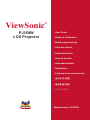 1
1
-
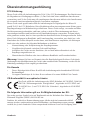 2
2
-
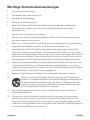 3
3
-
 4
4
-
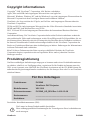 5
5
-
 6
6
-
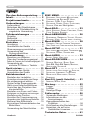 7
7
-
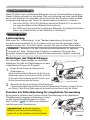 8
8
-
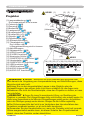 9
9
-
 10
10
-
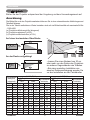 11
11
-
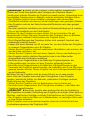 12
12
-
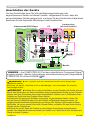 13
13
-
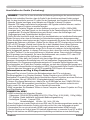 14
14
-
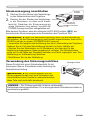 15
15
-
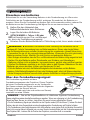 16
16
-
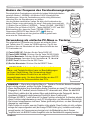 17
17
-
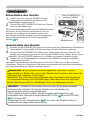 18
18
-
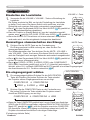 19
19
-
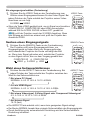 20
20
-
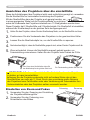 21
21
-
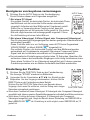 22
22
-
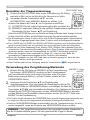 23
23
-
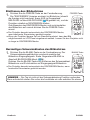 24
24
-
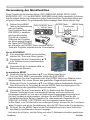 25
25
-
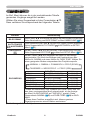 26
26
-
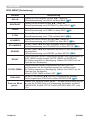 27
27
-
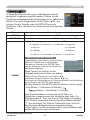 28
28
-
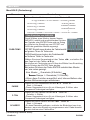 29
29
-
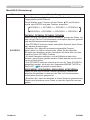 30
30
-
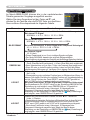 31
31
-
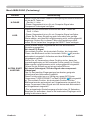 32
32
-
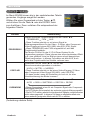 33
33
-
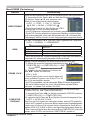 34
34
-
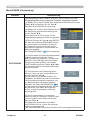 35
35
-
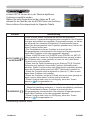 36
36
-
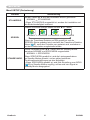 37
37
-
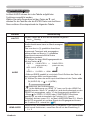 38
38
-
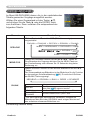 39
39
-
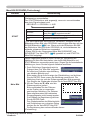 40
40
-
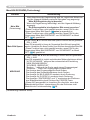 41
41
-
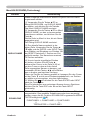 42
42
-
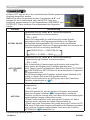 43
43
-
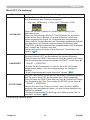 44
44
-
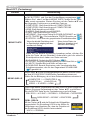 45
45
-
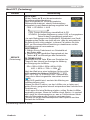 46
46
-
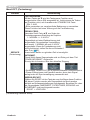 47
47
-
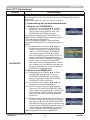 48
48
-
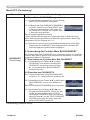 49
49
-
 50
50
-
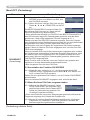 51
51
-
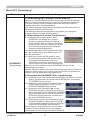 52
52
-
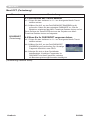 53
53
-
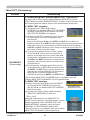 54
54
-
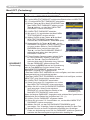 55
55
-
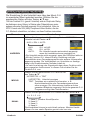 56
56
-
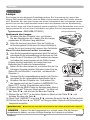 57
57
-
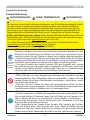 58
58
-
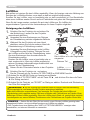 59
59
-
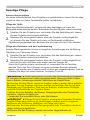 60
60
-
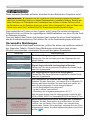 61
61
-
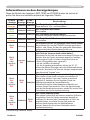 62
62
-
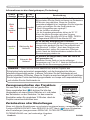 63
63
-
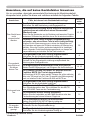 64
64
-
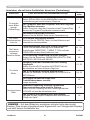 65
65
-
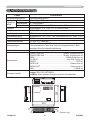 66
66
-
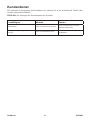 67
67
-
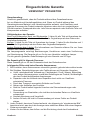 68
68
-
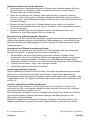 69
69
-
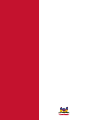 70
70
ViewSonic PJ358W Benutzerhandbuch
- Kategorie
- Datenprojektoren
- Typ
- Benutzerhandbuch
Verwandte Artikel
-
ViewSonic VS11361 Benutzerhandbuch
-
ViewSonic PRO8450W Benutzerhandbuch
-
ViewSonic PJ506D Benutzerhandbuch
-
ViewSonic PRO8400 Benutzerhandbuch
-
ViewSonic PRO8500 Benutzerhandbuch
-
ViewSonic Pro8520HD Bedienungsanleitung
-
ViewSonic Pro8600 Benutzerhandbuch
-
ViewSonic Pro8300 Benutzerhandbuch
-
ViewSonic PJD6544W-S Benutzerhandbuch
-
ViewSonic PJD7830HDL Benutzerhandbuch